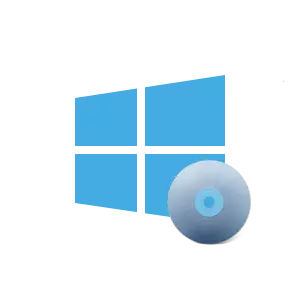
Is iompróir é an diosca tosaithe (Diosca Suiteála) ina bhfuil comhaid a úsáidtear chun córais oibriúcháin a shuiteáil agus an lódálaí a bhfuil an próiseas suiteála ann, i ndáiríre. I láthair na huaire tá go leor bealaí éagsúla ann chun dioscaí tosaithe a chruthú, lena n-áirítear meáin shuiteála le haghaidh Windows 10.
Bealaí chun diosca tosaithe a chruthú le Windows 10
Mar sin, is féidir leat diosca suiteála a chruthú do Windows 10 ag baint úsáide as cláir speisialta agus fóntais (íoctha agus saor in aisce) agus ag baint úsáide as uirlisí tógtha isteach an chórais oibriúcháin féin. Smaoinigh ar an gceann is simplí agus is áisiúla acu.Modh 1: Imgburn
Tá sé éasca go leor diosca suiteála a chruthú ag baint úsáide as Imgburn - clár beag saor in aisce, sa Arsenal a bhfuil na huirlisí riachtanacha go léir ann chun dioscaí a dhó. Breathnaíonn an treoir chéimnithe chun an diosca tosaithe a thaifeadadh le Windows 10 i Imgburn mar seo.
- Íoslódáil Imgburn ón suíomh oifigiúil agus suiteáil an feidhmchlár seo.
- I bpríomh-roghchlár an chláir, roghnaigh "Scríobh an comhad íomhá go diosca".
- Sa rannóg "foinse", sonraigh an cosán go dtí an íomhá cheadúnaithe a íoslódáladh roimhe seo de Windows 10.
- Cuir isteach diosca bán isteach sa tiomáint. Bí cinnte go bhfeiceann an clár é sa rannóg "ceann scríbe".
- Cliceáil ar an deilbhín taifead.
- Fan go dtí go mbeidh an próiseas dóite críochnaithe.

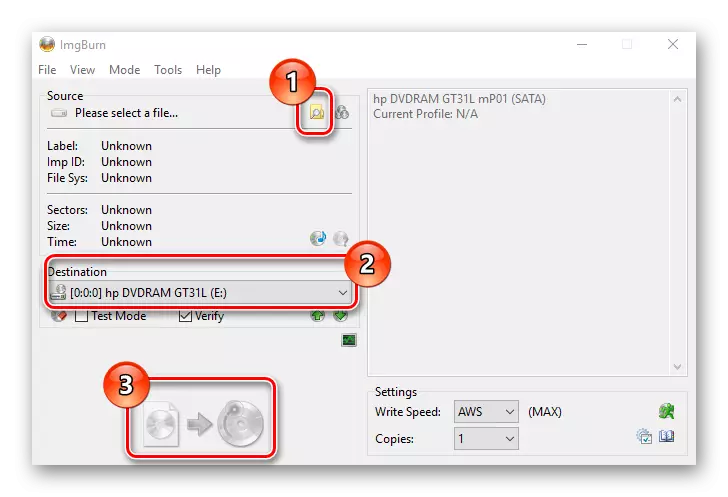
Modh 2: Uirlis Cruthaithe Meáin Fóntais
Go simplí agus go caoithiúil a chruthú diosca tosaithe ag baint úsáide as an Microsoft - Uirlis Uirlis Cruthú Meáin. Is é an buntáiste is mó a bhaineann leis an iarratas seo ná nach gcaithfidh an t-úsáideoir íomhá an chórais oibriúcháin a íoslódáil, mar go mbeidh sé níos doichte go huathoibríoch ón bhfreastalaí má nascann tú leis an idirlíon. Mar sin, chun iompróir DVD suiteála a chruthú ar an mbealach seo ní mór duit na gníomhartha sin a dhéanamh.
- Íoslódáil fóntais uirlisí cruthaithe na meán ón suíomh oifigiúil agus rith sé faoi ainm an riarthóra.
- Fan as an ullmhúchán chun diosca tosaithe a chruthú.
- Cliceáil an cnaipe "Glac" i bhfuinneog an Chomhaontaithe Ceadúnais.
- Roghnaigh "Cruthaigh Meáin Suiteála do ríomhaire eile" agus cliceáil ar an gcéad chnaipe eile.
- Sa chéad fhuinneog eile, roghnaigh "comhad ISO".
- Sa bhfuinneog "Roghnaigh Teanga, Ailtireachta agus Scaoilte", seiceáil na luachanna réamhshocraithe agus cliceáil ar an gcéad chnaipe eile.
- Sábháil an comhad ISO in áit ar bith.
- Sa chéad fhuinneog eile, cliceáil ar an gcnaipe "taifead" agus fan ar an bpróiseas.





Modh 3: Modhanna lánaimseartha chun diosca tosaithe a chruthú
Soláthraíonn an córas oibriúcháin Windows uirlisí a ligeann duit diosca suiteála a chruthú gan cláir bhreise a shuiteáil. Chun diosca tosaithe a chruthú ar an mbealach seo, lean na céimeanna seo.
- Téigh go dtí an chatalóg le fuinneoga íoslódáilte 10.
- Deaschliceáil ar an íomhá agus roghnaigh "Seol", agus ansin roghnaigh tiomáint.
- Cliceáil an cnaipe Taifead agus fan go dtí deireadh an phróisis.
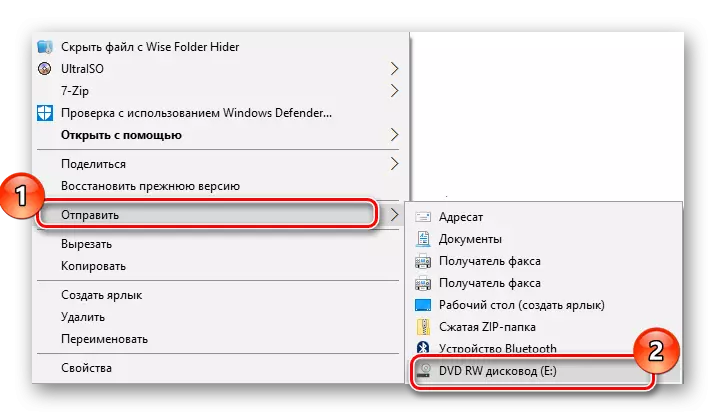
Is fiú a lua mura nach bhfuil an diosca taifead oiriúnach nó go roghnófar an tiomáint go mícheart an earráid seo. Chomh maith leis sin is earráid choiteann é go gcóipeálann úsáideoirí íomhá tosaithe an chórais go tiomáint glan mar chomhad rialta.
Tá a lán clár ann chun tiomántáin tosaithe a chruthú, mar sin is féidir leis an úsáideoir is inexperienced ag baint úsáide as an lámhleabhar diosca suiteála a chruthú i nóiméid.
